192.168.0.1手机登陆上网设置【图】
推荐文章
越洋帮路由网原创:文章是关于"192.168.0.1手机登陆上网设置【图】"的相关知识分享,希望可以帮到大家。 - 素材来源网络 编辑:小易。
原标题:"192.168.0.1手机登陆上网设置【图文】教程"的相关路由192.168.0.1设置教程。来源 - 越洋帮路由网。
问:怎么用手机登陆192.168.0.1界面,并设置无线路由器上网、设置无线wifi?路由器的设置地址是192.168.0.1,但是没有电脑;想用手机来进行设置,请问应该怎么操作?
答:192.168.0.1手机登陆上网设置,整个过程可以分为3个步骤:1、路由器连接;2、手机搜索连接到路由器wifi;3、设置路由器上网。
步骤一、路由器安装
(1)、电话线上网:用户需要准备1根网线,用来连接ADSL Modem(猫)与无线路由器的WAN接口。
(2)、光钎上网:用户需要准备1根网线,用来连接光猫与路由器的WAN接口
(3)、网线入户上网:直接把宽带运营商提供到用户家里的入户网线插在路由器的WAN接口
步骤二、手机连接到路由器WiFi
请打开你手机上的无线功能,搜索并连接到你的路由器上的无线WiFi信号,这是非常重要的一步。(PS:无线路由器在出厂时,默认已经启用了无线WiFi功能,并且没有密码,所以可以直接连接)
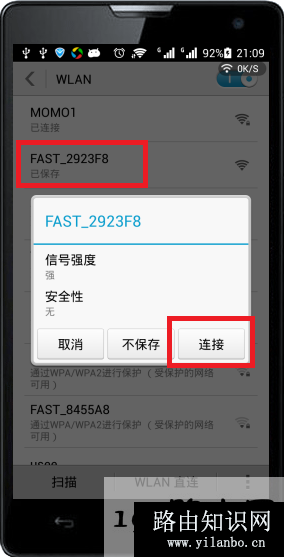
先用手机搜索连接到路由器的wifi信号
步骤三、设置路由器上网
(1)、打开手机上的浏览器,在地址栏中输入:192.168.0.1打开设置界面。(如果输入192.168.0.1后打不开,请点击阅读文章:192.168.0.1手机登陆页面打不开的解决办法)
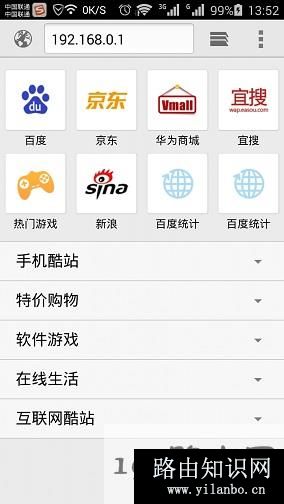
在手机浏览器地址栏中输入192.168.0.1
(2)、填写密码,登陆到192.168.0.1设置界面
注意问题:默认的密码,请在路由器底部标签上查看获取;有的路由器默认没有密码,打开192.168.0.1后,自动就进入到设置界面了。
(3)、选择上网方式:“上网方式”选择:ADSL拨号——>输入办理宽带业务时获取的“宽带帐号”和“宽带密码”——>点击“确定”。
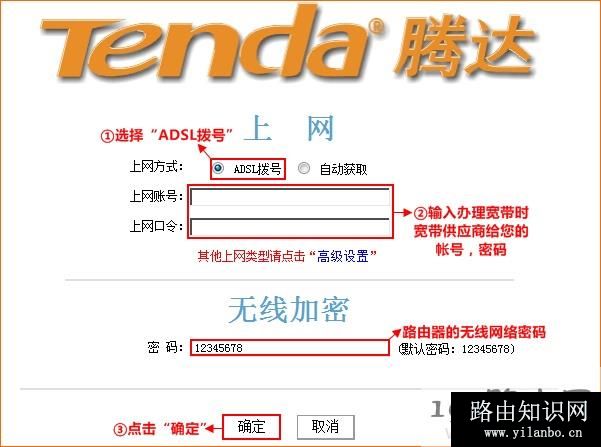
192.168.0.1手机登陆上网设置
(4)、点击“高级设置”
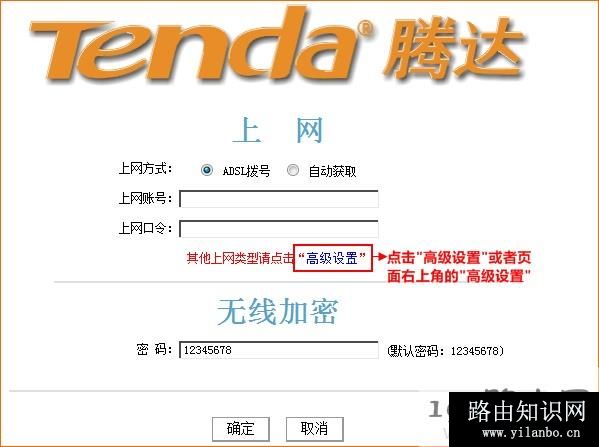
进入高级设置界面
(5)、点击“无线设置”——>“无线基本设置”——>勾选“启用无线功能”——>“无线工作模式”选择:无线接入点(AP)——>“网络模式”选择:11b/g/n混合模式——>设置“SSID”,SSID就是无线网络名称,不能使用中文汉字——>“广播(SSID)”选择:开启——>点击“确定”。
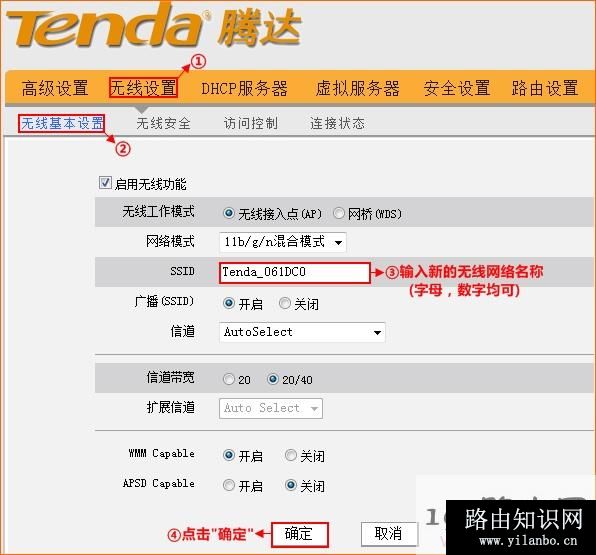
设置无线wifi名称
(6)、点击“无线设置”——>“无线安全”——>“WPS设置”选择:禁用——>“安全模式”选择:WPA-PSK——>“WPA加密规则”选择:AES——>设置“密码”,这里的密码就是无线WiFi的连接密码,至少8位——>点击“确定”。
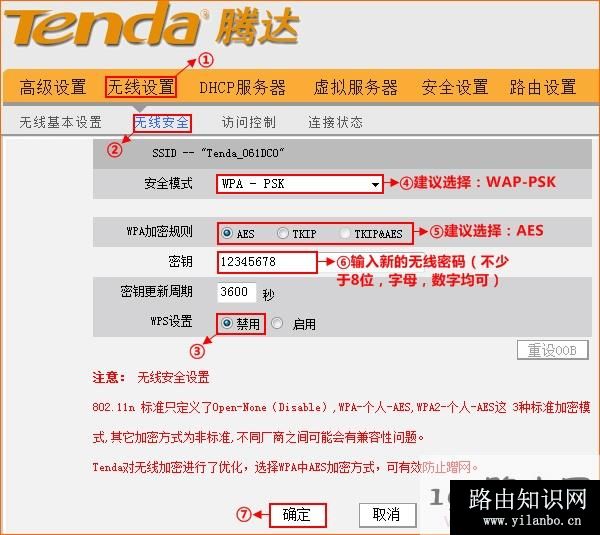
设置无线wifi密码
注意问题:
(1)、不同品牌的无线路由器,192.168.0.1设置页面会有所不同,大家要学会灵活运用。记住核心步骤:安装无线路由器——>手机搜索连接到路由器wifi信号——>设置路由器上网。
(2)、“SSID”就是无线wifi名称,不要用中文;无线wifi密码,请作用大小写字母、数字组合设置,长度不得小于8位。
